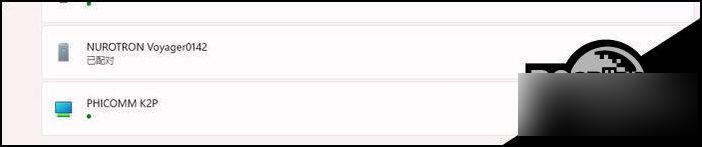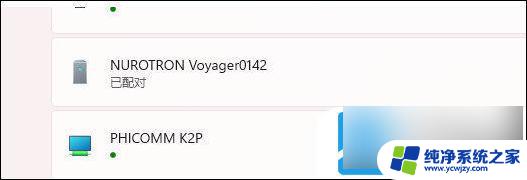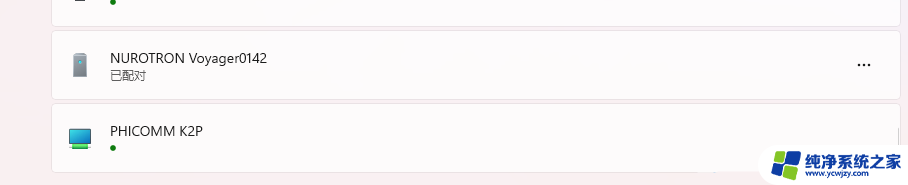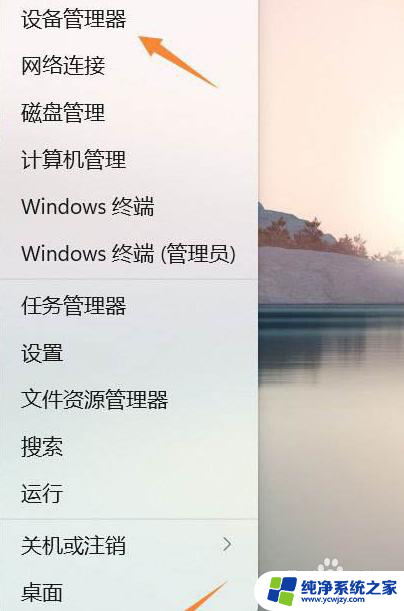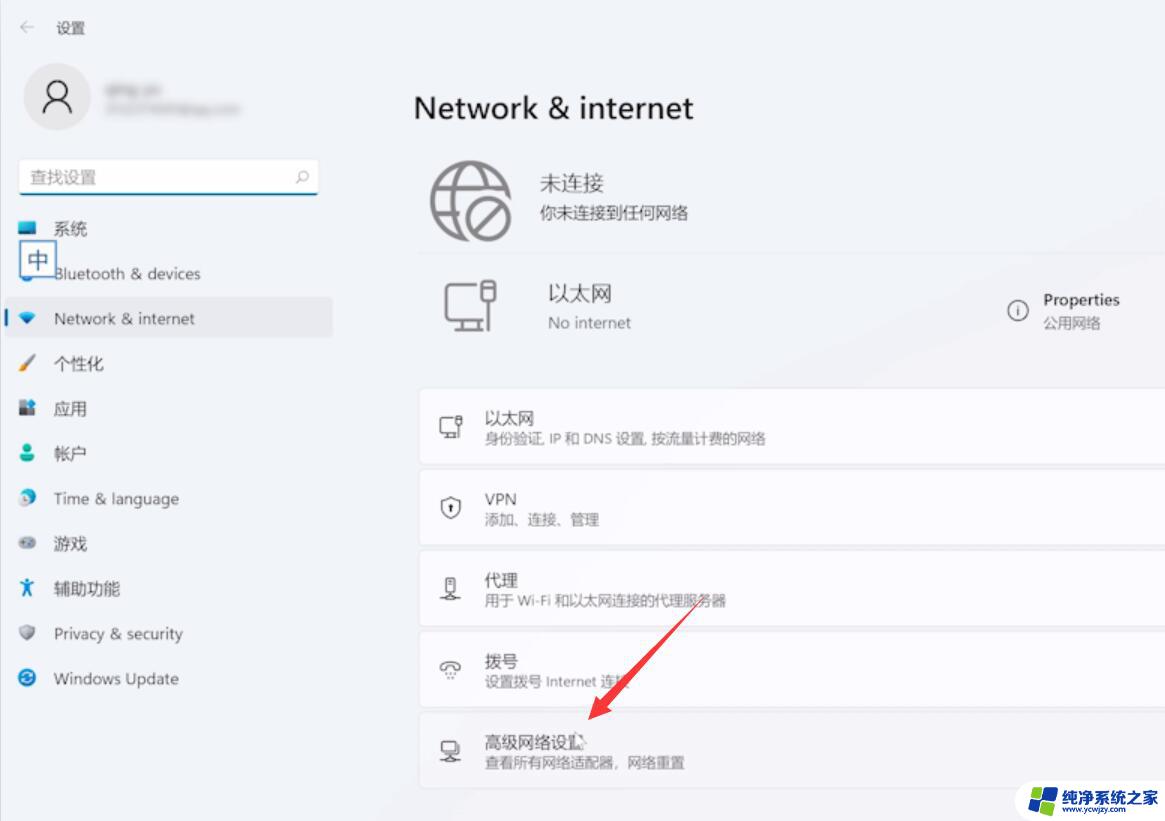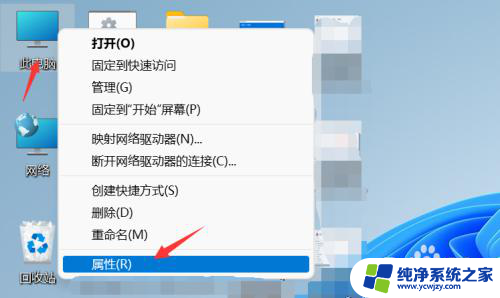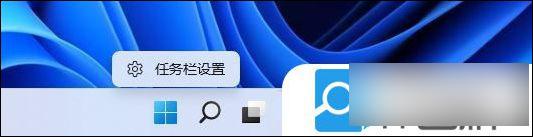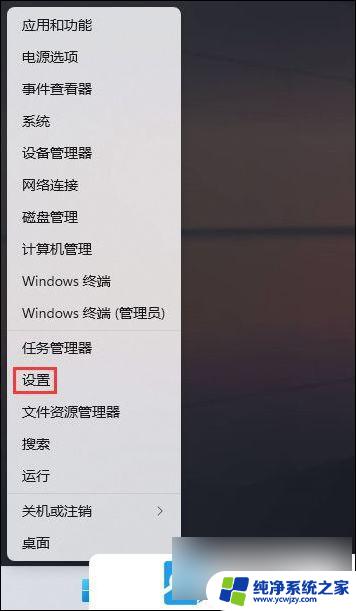win11蓝牙音箱连上电脑了,但是不能用 Win11蓝牙配对成功但无法连接怎么办
更新时间:2024-03-19 13:58:16作者:yang
Win11蓝牙音箱连上电脑了,但是却无法正常使用,这是许多用户在使用新一代操作系统时经常遇到的问题,尽管成功进行了蓝牙配对,但音箱与电脑之间的连接却无法建立起来,让人倍感困惑。面对这种情况,我们需要采取一些措施来解决这个问题,确保我们能够顺利享受到高品质的音乐体验。接下来我们将探讨一些可能的解决方法,以帮助大家解决Win11蓝牙配对成功但无法连接的困扰。
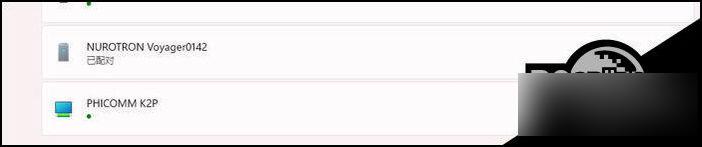
Win11蓝牙已配对但无法连接的解决方法
方法一
1、首先我们通过开始菜单进入“设置”。
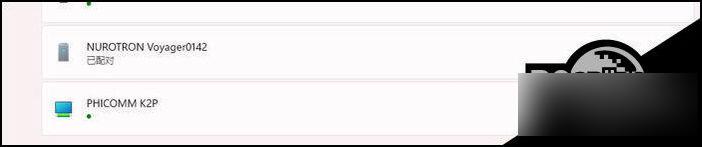
2、在设置界面中找到“devices”设备。
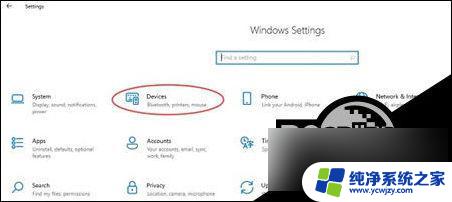
3、然后点击“Bluetooth”选项,再将下方的开关设置为“开”即可。
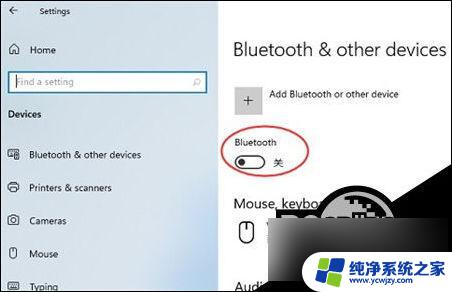
方法二
1、手动尝试点【右边三个点里面:连接】,试试看。
2、手动开关一下蓝牙耳机(或放回充电盒,再拿出来)。
3、手动尝试点【右边三个点里面:删除设备】,再重新添加。
4、重启下电脑。
以上就是win11蓝牙音箱成功连接电脑的步骤,然而,如果你发现无法正常使用,请按照以上小编提供的方法来解决,希望对大家有所帮助。